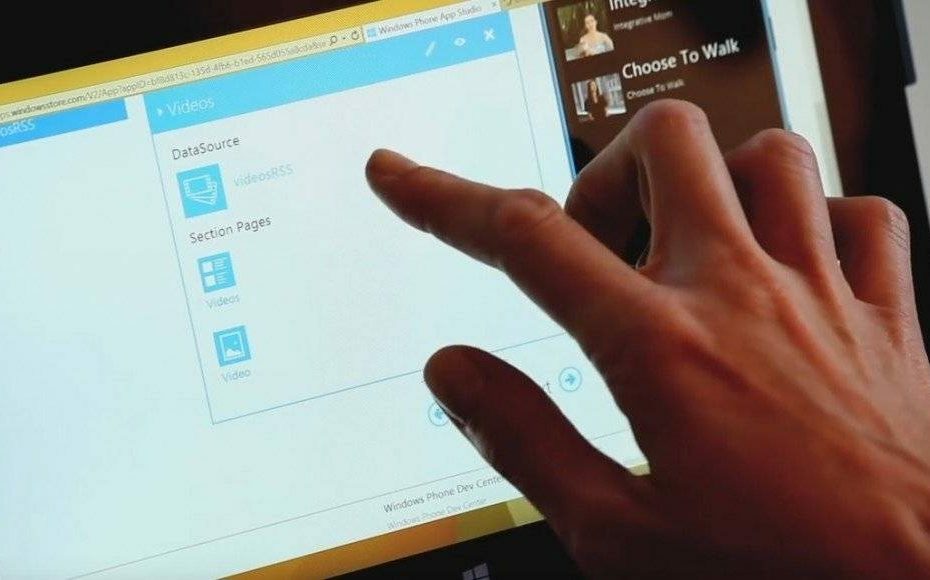Es führt einen genauen Prüfpfad für Benutzerkontoänderungen
- Die Ereignis-ID 4738 ist ein wichtiges Systemereignis, das auf eine Änderung in einem Benutzerkonto hinweist und Ihnen hilft, eine fundierte Entscheidung zu treffen.
- Es erscheint, wenn eine Änderung an einem Benutzerkonto vorgenommen wird, beispielsweise eine Änderung der Benutzerrechte, Gruppenmitgliedschaften oder Passwortaktualisierungen.
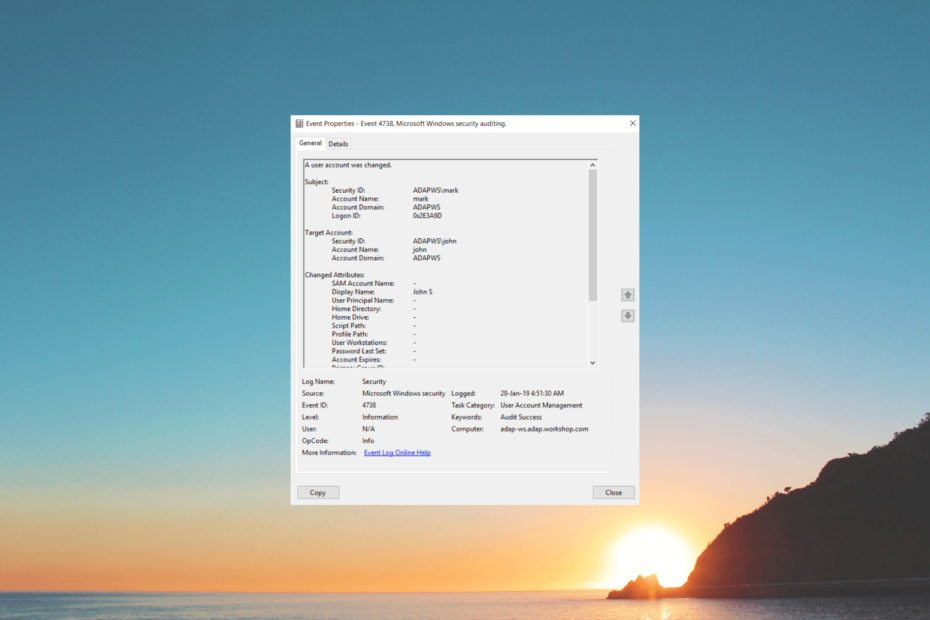
XINSTALLIEREN, INDEM SIE AUF DIE DOWNLOAD-DATEI KLICKEN
- Laden Sie Fortect herunter und installieren Sie es auf Ihrem PC.
- Starten Sie den Scanvorgang des Tools um nach beschädigten Dateien zu suchen, die die Ursache Ihres Problems sind.
- Klicken Sie mit der rechten Maustaste auf Starten Sie die Reparatur damit das Tool den Reparaturalgorithmus starten konnte.
- Fortect wurde heruntergeladen von 0 Leser diesen Monat.
Die Ereignis-ID 4738 ist eine Warnung in Windows-Ereignisanzeige wenn ein Benutzerkonto Änderungen erfährt. Es ist wichtig, dieses Ereignis umgehend zu beheben, um die Integrität und Sicherheit Ihrer Maschine zu gewährleisten.
In diesem Leitfaden werden wir uns mit den Ursachen dieser anonymen Anmeldung mit der Ereignis-ID 4738 befassen und diese besprechen Mögliche Folgen solcher Kontoänderungen und Bereitstellung praktischer Lösungen zur Behebung Ausgabe.
Was ist die Ereignis-ID 4738?
Die Ereignis-ID 4738 ist ein Windows-Sicherheitsereignis, das auf Folgendes hinweist: Änderung des Benutzerkontos. Wenn an einem Benutzerkonto eine Änderung vorgenommen wird, beispielsweise eine Änderung der Benutzerrechte, Gruppenmitgliedschaften oder Kennwortaktualisierungen, generiert Windows dieses Ereignis, um es zu protokollieren.
Das Ereignis ermöglicht es Administratoren, an Benutzerkonten vorgenommene Änderungen zu verfolgen, privilegierte Zugriffe zu überwachen und alle nicht autorisierten oder verdächtigen Kontoänderungen zu untersuchen.
Es enthält wichtige Details wie den Namen des Benutzerkontos, die Sicherheitskennung (SID) und spezifische Änderungen.
Darüber hinaus enthält es Informationen über den Prozess oder Benutzer, der für die Kontoänderung verantwortlich ist, sowie Datum und Uhrzeit der Änderung.
Durch die Überwachung und Analyse des Ereignisses können Administratoren einen genauen Überblick behalten Buchungskontrolle von Benutzerkontoänderungen, identifizieren potenzielle Sicherheitsverstöße oder unbefugte Zugriffsversuche und stellen die Einhaltung von Sicherheitsrichtlinien und -vorschriften sicher.
Warum sollte ich die Ereignis-ID 4738 überwachen?
Es gibt verschiedene Gründe, warum Sie diese Ereignis-ID im Auge behalten; Einige der häufigsten sind:
- Eine detaillierte Aufzeichnung der Änderungen des Benutzerkontos, die Ihnen hilft, den Zeitplan der Ereignisse zu rekonstruieren.
- Erkennen Sie verdächtige oder nicht autorisierte Kontoänderungen frühzeitig.
- Identifizieren Sie alle Anomalien oder unerwarteten Änderungen, die sich auf die Systemleistung auswirken können.
- Erkennen Sie jede Änderung an der Liste der Dienste, an die der Benutzer Berechtigungen delegiert.
- Überwachen Sie die Konten, die unbedingt innerhalb eines bestimmten Zeitraums verwendet werden sollten.
Dieses Ereignis spielt eine entscheidende Rolle bei der Aufrechterhaltung der Integrität, Sicherheit und Stabilität Ihrer Systeme.
Wie kann ich Ereignis-ID 4738 beheben: Ein Benutzerkonto wurde geändert?
1. Identifizieren Sie das spezifische Benutzerkonto
- Drücken Sie die Taste Windows Schlüsselart Ereignisanzeige, und klicken Sie Offen.
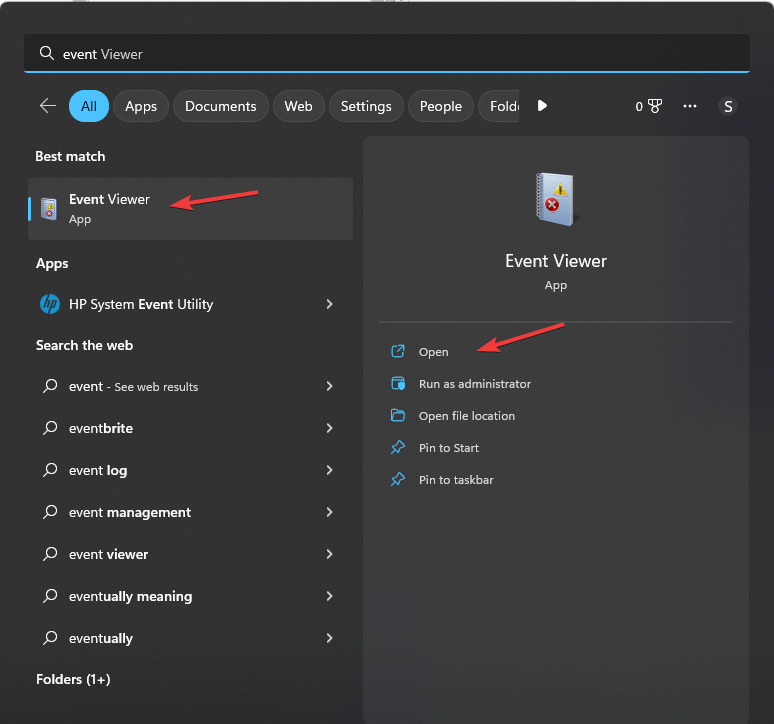
- Gehe zu Windows-Protokolle, und klicken Sie Sicherheit.
- Suchen Sie die Ereignis-ID 4738Notieren Sie sich den Namen und die Sicherheitskennung (SID) des betroffenen Benutzerkontos.

- Überprüfen Sie die im Ereigniseintrag bereitgestellten Details, um die Art der Kontoänderung zu verstehen.
Expertentipp:
GESPONSERT
Einige PC-Probleme sind schwer zu lösen, insbesondere wenn es um fehlende oder beschädigte Systemdateien und Repositorys Ihres Windows geht.
Stellen Sie sicher, dass Sie ein spezielles Werkzeug verwenden, z Festung, das Ihre beschädigten Dateien scannt und durch die neuen Versionen aus dem Repository ersetzt.
Diese Informationen helfen Ihnen zu verstehen, ob die Änderung beabsichtigt oder unbefugt ist.
- Facebook funktioniert nicht auf Chrome? 7 Möglichkeiten, das Problem schnell zu beheben
- Geschützt: Verwenden Sie das Farbkorrekturtool Filmora 12.3, um Ihre Fotos zu verbessern
- Live-Kernel-Speicherauszug: Die Reparatur Ihres PCs ist jetzt noch einfacher
- So löschen Sie Threads, ohne Instagram zu löschen
2. Validieren Sie die Änderungen
Wenn jemand eine legitime und beabsichtigte Änderung am Konto vorgenommen hat, z Aktualisieren des Passworts Wenn Sie als Systemadministrator eine Änderung vornehmen oder eine Änderung vornehmen, müssen Sie möglicherweise keine weiteren Maßnahmen ergreifen.
Es ist jedoch wichtig, sicherzustellen, dass die Änderungen mit den Sicherheitsrichtlinien und -verfahren der Organisation übereinstimmen.
Wenn die Kontoänderung jedoch verdächtig oder unbefugt erscheint, ist es wichtig, weitere Untersuchungen auf Anzeichen einer Sicherheitsverletzung oder eines unbefugten Zugriffs auf das betroffene Benutzerkonto durchzuführen.
3. Anmeldeinformationen des Benutzerkontos ändern
Wenn Sie den Verdacht einer unbefugten Aktivität haben oder potenzielle Risiken mindern möchten, ändern Sie das Passwort für das betroffene Benutzerkonto.
- Drücken Sie Windows + ICH um das zu öffnen Einstellungen App.
- Gehe zu System, dann klick Konten.
- Klicken Anmeldekonten.
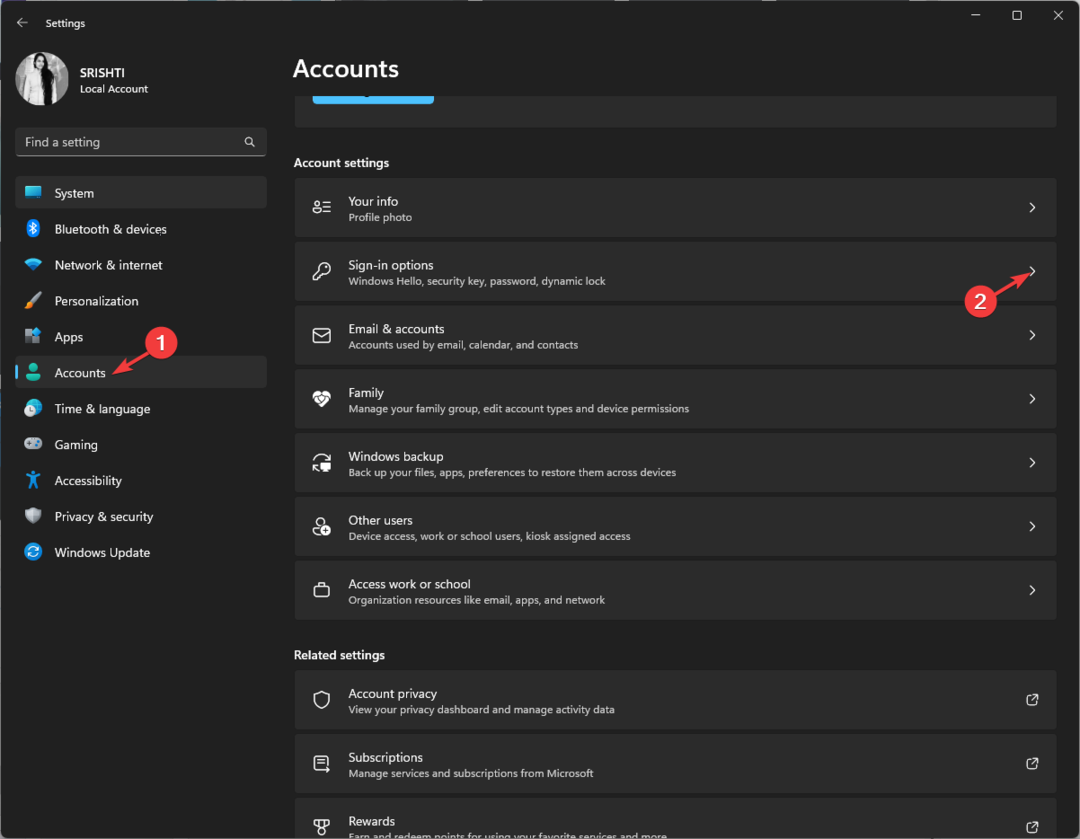
- Klicken Sie nun Passwort um es zu erweitern. Klicken Ändern.

- Geben Sie ein Aktuelles Passwort.
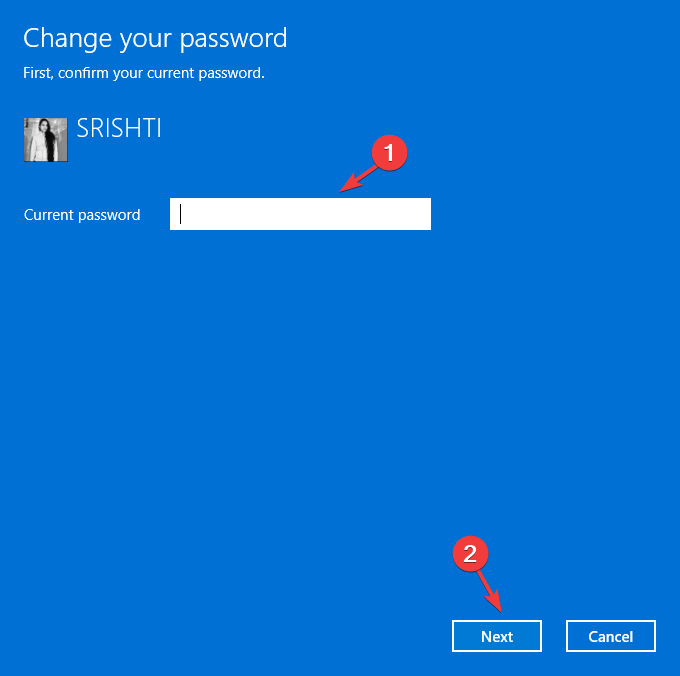
- Klicken Kennwort ändern, erwähnen Sie das neue Passwort und geben Sie es zur Bestätigung noch einmal ein. Klicken Sie dann auf Nächste.
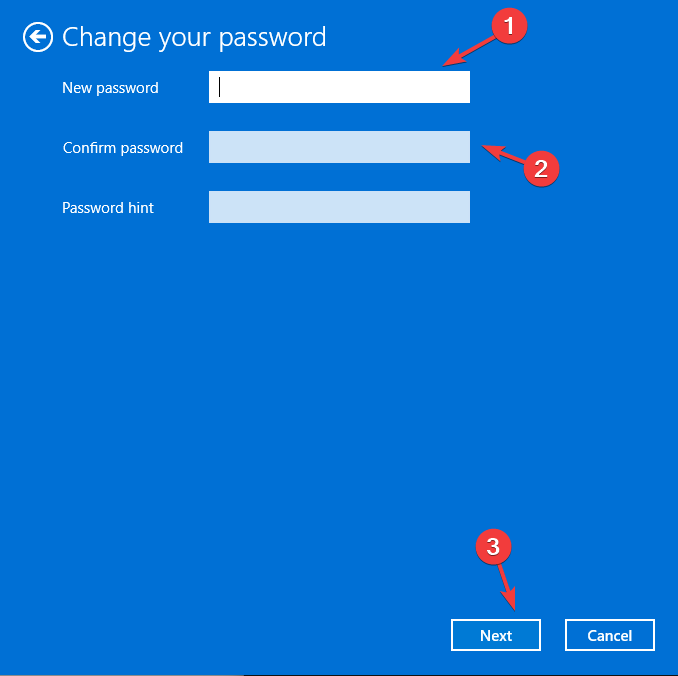
- Klicken Beenden fertigstellen.
Stellen Sie sicher, dass das neue Passwort strengen Sicherheitspraktiken folgt, z. B. der Verwendung einer Kombination aus alphanumerischen Zeichen und Symbolen.
Wenn Sie die hier beschriebenen Schritte befolgen, können Sie die erforderlichen Maßnahmen ergreifen, um Ereignis-ID 4738 zu beheben und Ihr Gerät vor unbefugtem Zugriff oder böswilligen Aktivitäten zu schützen.
Überwachen Sie außerdem das betroffene Benutzerkonto und die zugehörigen Systemprotokolle auf nachfolgende Ereignisse oder Anzeichen verdächtiger Aktivitäten.
Sie müssen Passwörter regelmäßig aktualisieren und Sicherheitsrichtlinien und -verfahren implementieren, um unbefugte Kontoänderungen zu verhindern.
Wenn das erneute Auftreten des Ereignisses auf ein größeres Sicherheitsrisiko hindeutet, kann eine gründliche Überprüfung erforderlich sein Sicherheitsaudit, überprüfen Sie Zugriffskontrollen und erwägen Sie die Implementierung fortschrittlicher Sicherheitslösungen wie z Einbrucherkennungssystem oder Sicherheitsinformations- und Eventmanagement (SIEM)-Tools.
Bitte teilen Sie uns im Kommentarbereich unten Ihre Informationen, Tipps und Ihre Erfahrungen mit dem Thema mit.
Treten immer noch Probleme auf?
GESPONSERT
Wenn die oben genannten Vorschläge Ihr Problem nicht gelöst haben, kann es sein, dass auf Ihrem Computer schwerwiegendere Windows-Probleme auftreten. Wir empfehlen die Wahl einer All-in-One-Lösung wie Festung um Probleme effizient zu beheben. Klicken Sie nach der Installation einfach auf Anzeigen und Reparieren Taste und dann drücken Starten Sie die Reparatur.